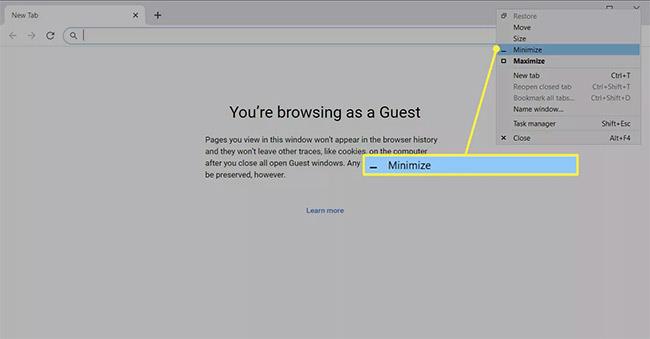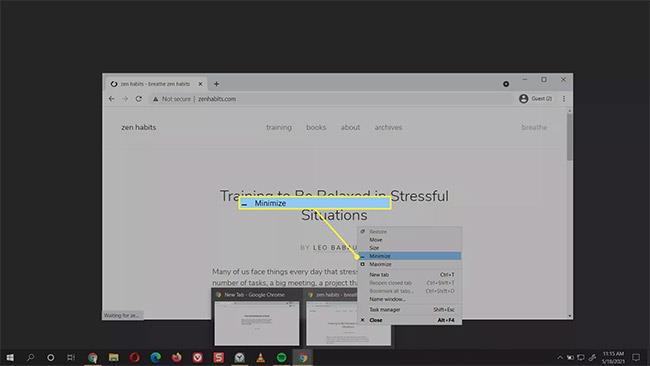Эта статья покажет вам, как свернуть экран в Windows 10.
Используйте кнопку «Свернуть» в строке заголовка приложения.
Сворачивание неактивных окон помогает оптимизировать ограниченную область экрана вашего компьютера.
Кнопки «Свернуть» и «Развернуть» расположены в правом верхнем углу строки заголовка окна приложения. Значок «Свернуть» выглядит как тире, а значок «Развернуть/Восстановить» обычно представляет собой квадрат при частичном увеличении или два перекрывающихся квадрата при полном увеличении. Последний значок в группе — это кнопка X для закрытия приложения.
Наведите указатель мыши на кнопку, чтобы отобразить всплывающую подсказку, если вы не уверены.
1. Щелкните значок свертывания, чтобы скрыть окно на панели задач.

Нажмите значок свертывания, чтобы скрыть окно на панели задач.
2. Еще раз щелкните значок на панели задач, чтобы развернуть окно.
Используйте контекстное меню в строке заголовка приложения.
Контекстное меню (правая кнопка мыши) представляет собой ярлык для различных команд.
1. Наведите указатель мыши на верхнюю часть приложения и его строку заголовка.
2. Щелкните правой кнопкой мыши в любом месте, чтобы отобразить меню.
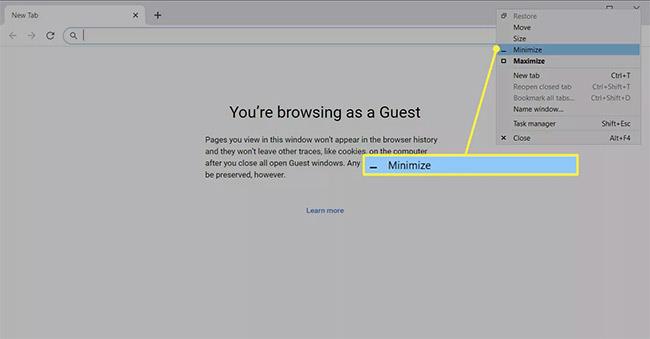
Щелкните правой кнопкой мыши в любом месте, чтобы отобразить меню.
3. Выберите «Свернуть» , чтобы скрыть окно на панели задач.
Используйте предварительный просмотр панели задач
Существуют более быстрые способы управления видом окна приложения, но небольшое окно предварительного просмотра может быть полезно, если у вас открыто несколько окон браузера.
1. Наведите указатель мыши на значок открытого приложения на панели задач, чтобы отобразить предварительный просмотр.
2. Щелкните правой кнопкой мыши миниатюру предварительного просмотра.
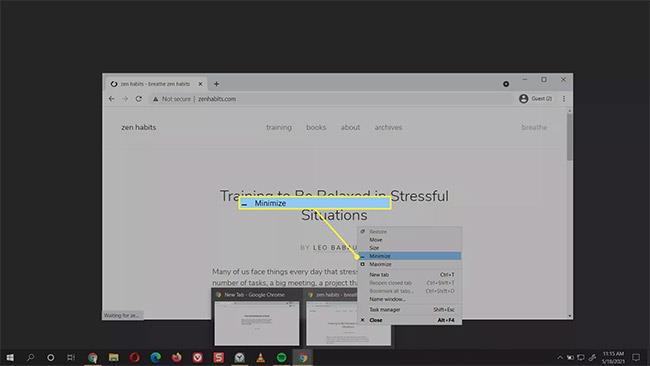
Щелкните правой кнопкой мыши миниатюру предварительного просмотра.
3. Выберите «Свернуть».
4. Если приложение свернуто, вы можете выбрать «Развернуть», «Восстановить» или «Закрыть ».
Как быстро уменьшить экран?
Основной способ свернуть окна — это также самый быстрый метод с помощью мыши. Каждое открытое приложение отображает значок на панели задач. Коснитесь значка один раз мышкой, чтобы свернуть открытое окно приложения, и коснитесь его еще раз, чтобы просмотреть его полностью.
Ярлыки также могут быть быстрым способом свернуть и развернуть активный экран. Различные сочетания клавиш описаны в следующем разделе, но комбинация клавиш Windows + D для переключения окон, возможно, является самым быстрым способом свернуть экран и отобразить рабочий стол.
1. Нажмите Windows + D , чтобы свернуть все открытые окна.
2. Нажмите Windows + D еще раз, чтобы восстановить свернутые окна.
Либо щелкните небольшую полоску на панели задач Windows 10 рядом с областью уведомлений (правый угол экрана). Это кнопка «Показать рабочий стол» , которая скрывает все открытые окна и отображает рабочий стол.
Что такое Peek на рабочем столе?
Функция Aero Peek в Windows 10 — еще один быстрый способ отобразить рабочий стол.
1. Щелкните правой кнопкой мыши область «Показать рабочий стол» на панели задач, чтобы отобразить небольшое меню.
2. Выберите «Просмотр на рабочем столе ».

Выберите «Просмотр на рабочем столе».
3. Чтобы отобразить рабочий стол, наведите указатель мыши на кнопку «Показать рабочий стол» . Отодвиньте мышь, и открытые окна снова появятся.
Снимите флажок с этой функции в меню, чтобы отключить ее, когда она вам не нужна.
Какое сочетание клавиш используется для уменьшения масштаба?
Сочетания клавиш — единственный способ свернуть экран без мыши. Ниже приведены комбинации, которые вы можете превратить в привычку.
Ярлык 1: Alt + Пробел + N
Комбинация Alt + Пробел откроет небольшое системное меню с опциями свертывания и развертывания. Затем нажмите «N» , чтобы выбрать опцию «Свернуть» в меню (вы можете увидеть подчеркнутую букву в команде «Свернуть» ). Эта комбинация клавиш будет работать только в том случае, если языком вашего компьютера по умолчанию является английский.
Ярлык 2: клавиша Windows + M.
Эта комбинация клавиш свернёт все открытые окна. Нажмите Windows + Shift + M , чтобы восстановить все свернутые окна.
Ярлык 3: клавиша Windows + Домой
Этот ярлык свернёт все приложения, кроме активного.
Ярлык 4: клавиша Windows + стрелка вниз.
Нажмите клавишу Windows и клавишу со стрелкой вниз, чтобы немного уменьшить размер открытого окна приложения. Нажмите логотип Windows + стрелку вверх, чтобы восстановить исходный размер.
Как изменить размер экрана в Windows?
Кнопки «Свернуть» и «Развернуть» полностью противоположны друг другу. Посередине находится состояние со значком двух перекрывающихся квадратов, которое называется «Восстановить». Восстановление уменьшает размер окна, но не сворачивает его на панель задач.
1. Нажмите кнопку «Восстановить вниз» , чтобы уменьшить размер окна приложения.

Выберите «Восстановить вниз», чтобы уменьшить размер окна приложения.
2. Перетащите углы, чтобы изменить размер окна приложения до любого подходящего размера.
Windows запоминает этот размер, и когда вы нажмете кнопку «Восстановить вниз» в полностью развернутом состоянии окна приложения, оно вернется к этой форме и положению.